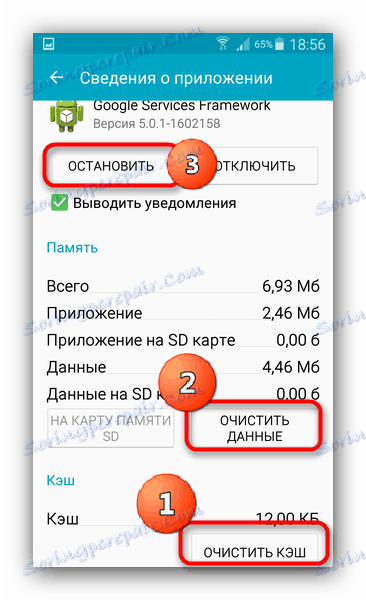Виправлення помилки програми android.process.media
Система Android поліпшується з кожним роком. Однак в ній до цих пір зустрічаються неприємні баги і помилки. Одна з таких - помилки в додатку android.process.media. З чим вона пов'язана і як її виправити - читайте нижче.
зміст
Помилка android.process.media
Додаток з цим ім'ям - системний компонент, який відповідає за файли мультимедіа на пристрої. Відповідно, неполадки виникають у випадку некоректної роботи з даними такого типу: неправильне видалення, спроба відкрити не до кінця скачаний ролик або пісню, а також установка несумісних додатків. Виправити помилку можна декількома способами.
Спосіб 1: Очищення кеша «Диспетчера завантаження» і «Сховища мультимедіа»
Оскільки левова частка проблем виникає через неправильні налаштування додатків файлової системи, очищення їх кеша і даних допоможе побороти цю помилку.
- Відкрийте програму «Налаштування» будь-яким зручним способом - наприклад, кнопкою в шторці пристрою.
- У групі «Загальні настройки» розташований пункт «Додатки» (або «Менеджер програм»). Зайдіть в нього.
- Перейдіть у вкладку «Все», в ній знайдіть додаток під назвою «Диспетчер завантаження» (або просто «Для дорослих»). Тапніте по ньому 1 раз.
- Дочекайтеся, поки система визначить створений компонентом обсяг даних і кеша. Коли це станеться, натисніть на кнопку «Очистити кеш». Потім - на «Очистити дані».
- У тій же вкладці «Все» знайдіть додаток «Сховище мультимедіа». Зайшовши на його сторінку, виконайте дії, описані в кроці 4.
- Перезавантажте пристрій будь-яким доступним методом. Після його запуску проблема повинна усунутися.
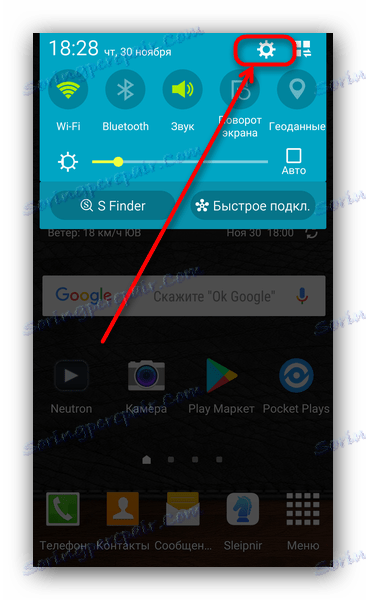
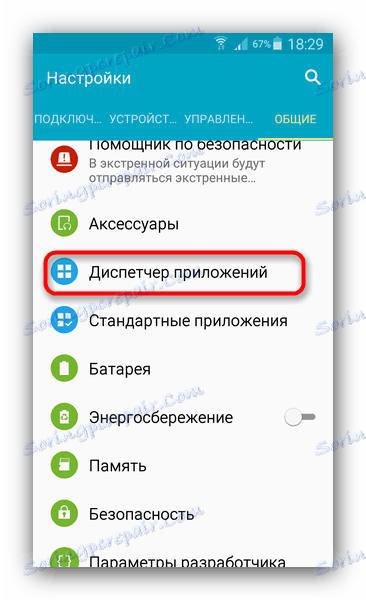
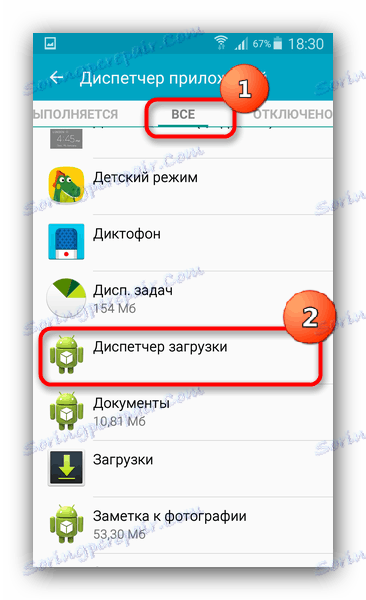
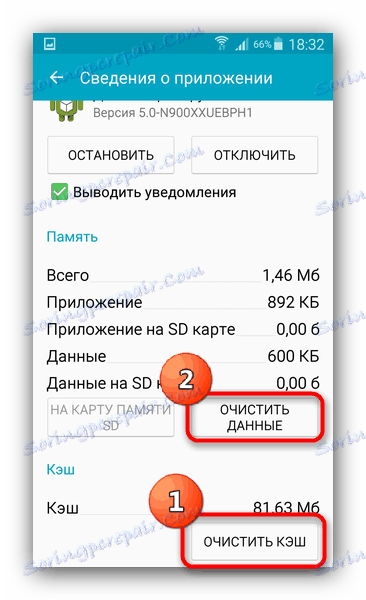
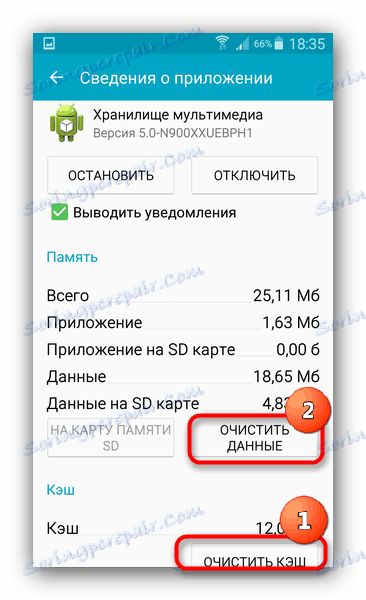
Як правило, після цих дій процес перевірки медіафайлів запрацює як треба. Якщо ж помилка залишилася, значить, слід скористатися іншим способом.
Спосіб 2: Очищення кеша Google Services Framework і Play Маркет
Такий метод підійде в разі, якщо перший спосіб не вирішив проблему.
- Виконайте кроки 1 - 3 першого способу, але замість додатка «Диспетчер завантаження» знайдіть «Google Services Framework». Зайдіть на сторінку програми та послідовно очистіть дані і кеш компонента, потім натисніть «Зупинити».
![Очищення файлів і зупинка Google Services Framework в налаштуваннях смартфона]()
У вікні підтвердження натисніть «Так».
- Виконайте те ж саме з додатком «Play Маркет» .
- Перезавантажте пристрій і перевірте, включилися чи «Google Services Framework» та «Play Маркет». Якщо немає, то включите їх натисканням на відповідну кнопку.
- Помилка, швидше за все, більше не буде з'являтися.
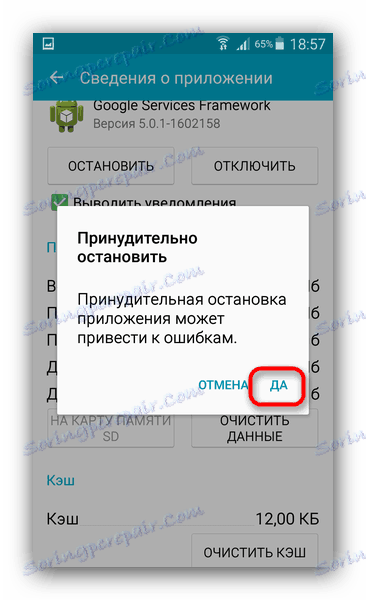
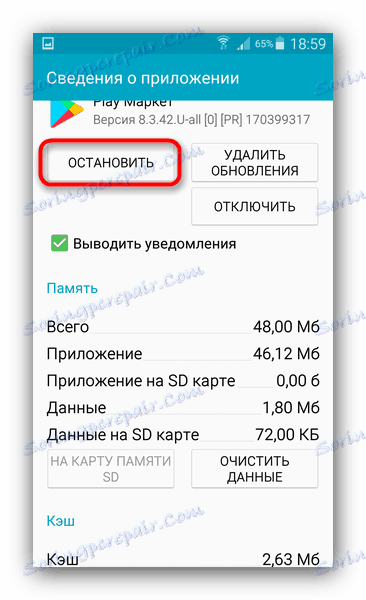
Цей спосіб виправляє некоректні дані про мультимедійних файлах, які використовують встановлені користувачем, так що рекомендуємо використовувати його на додаток до першого методу.
Спосіб 3: Заміна SD-карти
Найгірший сценарій, при якому з'являється ця помилка - несправності карти пам'яті. Як правило, крім помилок в процесі android.process.media, виникають і інші - наприклад, файли з цієї карти пам'яті відмовляються відкриватися. Якщо ви зіткнулися з такими симптомами, то, швидше за все, вам доведеться замінити флешку на нову (рекомендуємо користуватися тільки продукцією перевірених брендів). Можливо, вам варто ознайомитися з матеріалами про виправлення помилок карт пам'яті.
Детальніше:
Що робити, якщо смартфон або планшет не бачить SD карту
Всі способи форматування карт пам'яті
Керівництво на випадок, коли не форматується карта пам'яті
Інструкція по відновленню карт пам'яті
Наостанок зазначимо наступний факт - з помилками компонента android.process.media найчастіше стикаються користувачі пристроїв, що працюють під Android версії 4.2 і нижче, так що в даний час проблема стає все менш актуальною.